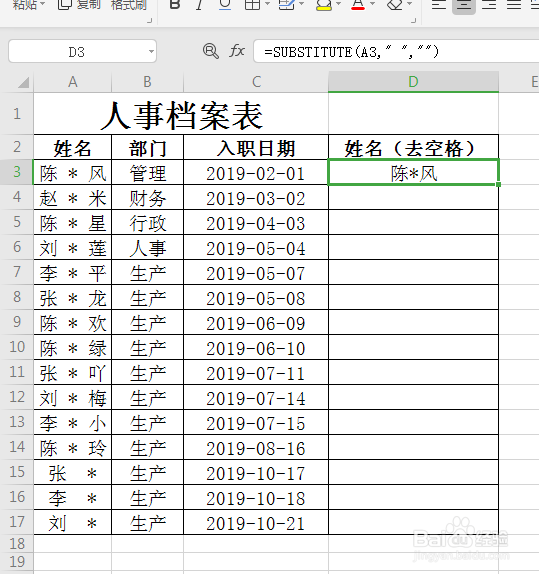1、如图所示,打开“人事档案表”数据表,含有“姓名”、“部门”及“入职日期”等信息,我们可以看到“姓名”列下的姓名中间都有一些空格。现在我们需要将这些空格去掉。

2、单击选中“入职日期”右边的单元格并输入“姓名(去空格)”,然后按住鼠标左键往下拉到表格底部。选中该列,如图所示:
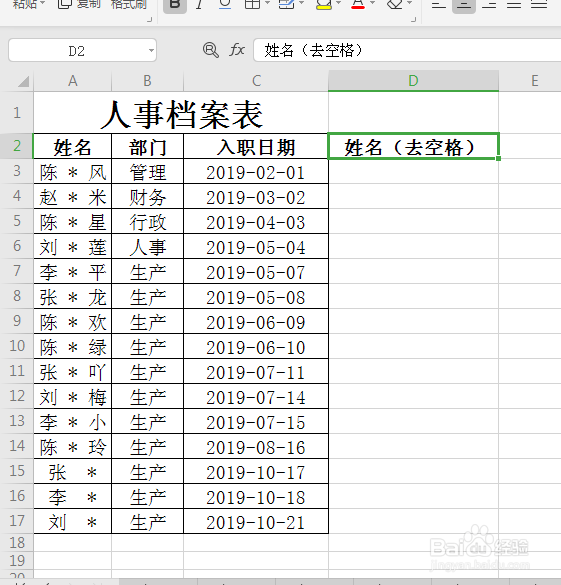

3、按键盘上的Ctrl+1键,进入单元格格式对话框。单击选择边框选项下预置下的外边框(O)和内部(I),然后单击确定,为“姓名(去空格)”一列添加边框

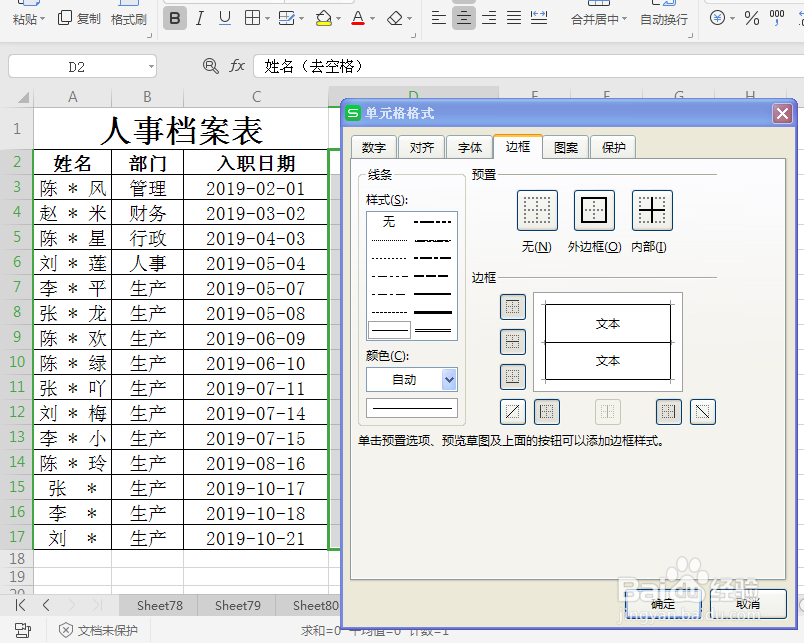
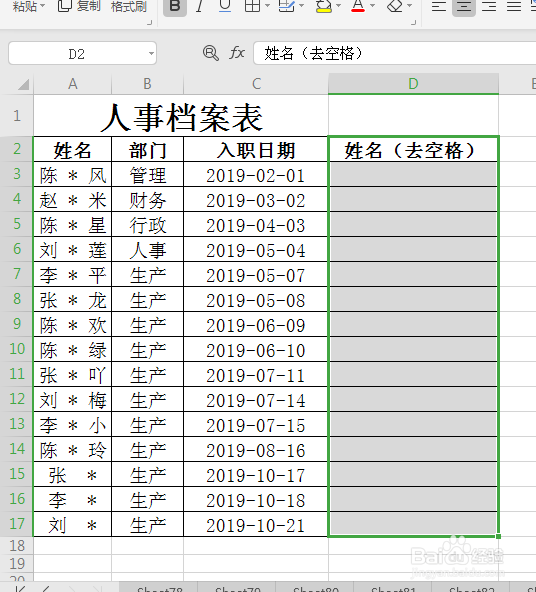
4、单击“姓名(去空格)”列下的第一个单元格,选中该单元格,然后在单元格内输入公式=SUBSTITUTE(A3," ",""),然后按enter键,即可瓴烊椹舟将第一个姓名空格去掉,如图所示。单击选中第一个去空格姓名,将鼠标放在该单元格右下角,当鼠标变为实心+时,按住鼠标左键不放往下拉到表格底部,即可将所有姓名的空格去掉。如图所示: